Întrebare
Problemă: Cum se remediază eroarea 0xc00d36cb în Windows 10?
Buna ziua. Primesc această eroare 0xc00d36cb în Windows 10 și nu știu cum să rezolv problema corect. Am încercat să resetez unele aplicații, nici depanarea nu este de ajutor. Nu pot reda niciun videoclip și televizorul nu se lansează. Puteti oferi vreun ajutor?
Răspuns rezolvat
Eroarea 0xc00d36cb în Windows 10 este problema pe care utilizatorii o au[1] raport având destul de frecvent. Aceasta este problema cu playerul media care poate fi declanșată de o eroare a fișierelor de sistem sau din cauza coruperii unor date. Restaurarea acelor piese poate ajuta, dar unele cazuri și rapoarte ale utilizatorilor arată că sunt necesare soluții suplimentare.
Această eroare de redare cu codul 0xc00d36cb în Windows este legată în special de fișierele media precum. Videoclipuri în format MKV. Eroarea apare atunci când oamenii încearcă să redea videoclipuri în acest format sau să schimbe numele fișierelor de date în formatele MP3 și MP4.
Oamenii doresc să remedieze eroarea 0xc00d36cb în Windows, deoarece problema îi împiedică să folosească mașina. Motivul din spatele acestui lucru poate fi legat de permisiunile incorecte pentru anumite fișiere, probleme Windows[2], chiar și infecții cibernetice.[3] În cazuri grave, codul de eroare este urmărit până la profilurile de utilizator afectate, astfel încât înregistrarea unui alt utilizator ar putea acționa ca o soluție.
O posibilă fereastră pop-up cu eroarea:
Nu pot reda videoclipul pe „film și TV”
EROARE: 0xc00d36cb
va rog sa rezolvati aceasta problema..
Eroarea 0xc00d36cb în Windows 10 poate apărea din cauza erorilor generice ale componentelor. Aceasta este o cauză comună pentru diverse erori de sistem și este obișnuit ca erorile să poată interfera cu funcționalități precum redarea video. Depanarea acestei funcții poate ajuta la rezolvarea problemei.
Componentele Windows corupte și chiar problemele Windows Store pot duce la probleme de redare și erori de genul acesta. Deci, este posibil să remediați eroarea 0xc00d36cb în Windows 10 verificând acele probleme sau chiar reparând fișierele afectate din sistem cu instrumente precum ReimagineazăMacina de spalat rufe X9. Acest program poate verifica și repara cheile de registry modificate sau corupte, datele din folderele de sistem, directoarele.
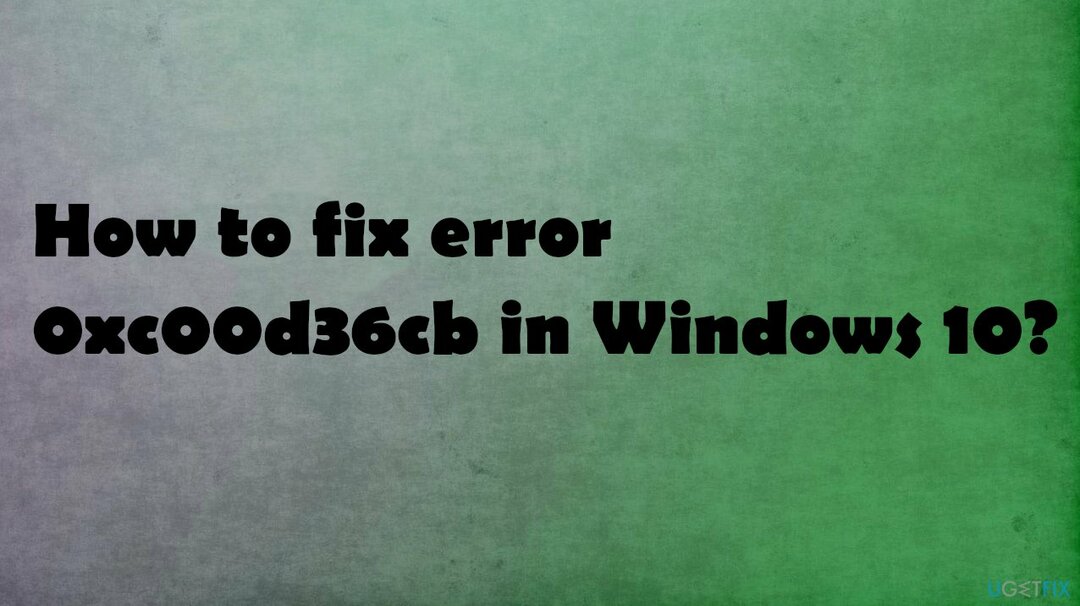
Metoda 1. Depanați redarea video pentru a remedia eroarea 0xc00d36cb în Windows 10
Pentru a repara sistemul deteriorat, trebuie să achiziționați versiunea licențiată a Reimaginează Reimaginează.
- Click pe start și selectați Setări.
- Mergi la Actualizare și securitate.
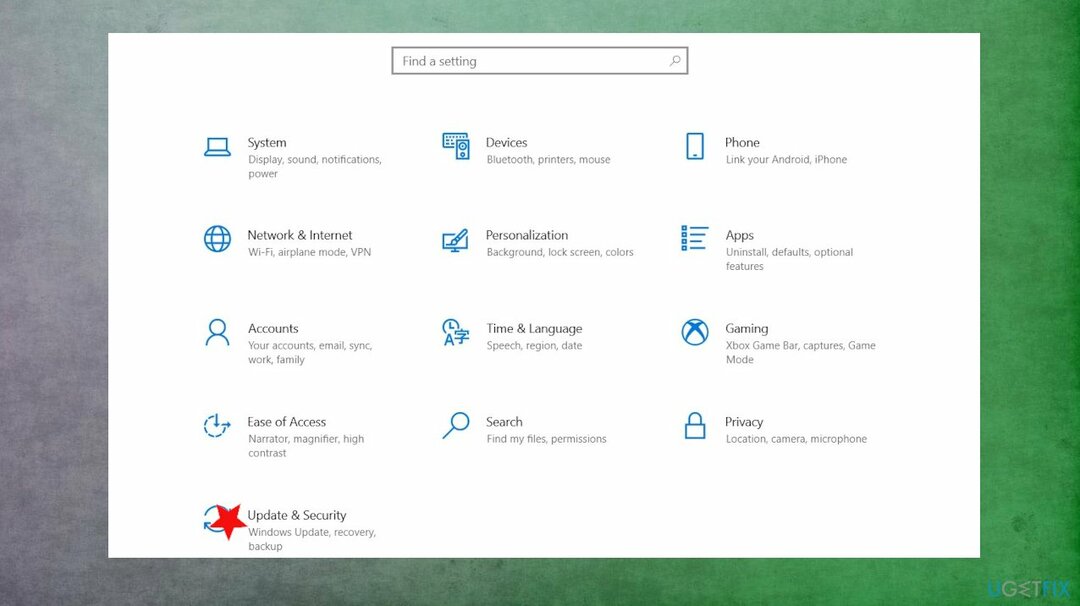
- Derulați în jos și deschideți Depanați Opțiuni.
- Selectează Redare video.
- Apasă pe Rulați instrumentul de depanare.
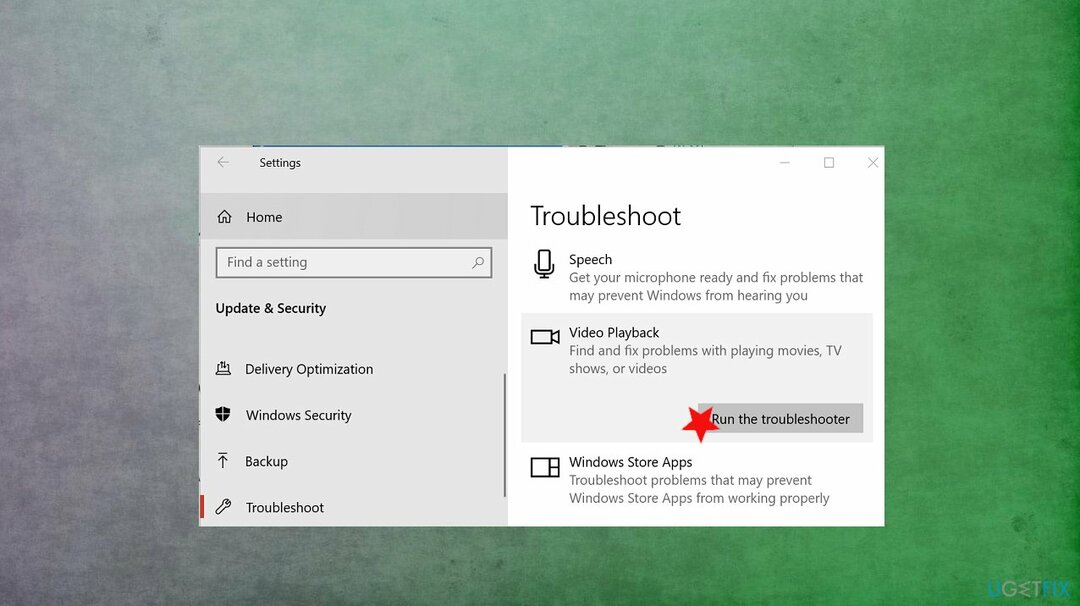
- Instrumentul de depanare va oferi câteva opțiuni după verificare.
- Selectați Continuați cu acest instrument de depanare.
- Urmați instrucțiunile de pe ecran și aplicați corecțiile recomandate.
- Închideți instrumentul de depanare și verificați dacă apare problema.
Metoda 2. Resetați aplicația Filme și TV
Pentru a repara sistemul deteriorat, trebuie să achiziționați versiunea licențiată a Reimaginează Reimaginează.
- Click pe start și selectați Setări.
- Mergi la Aplicații și deschideți Aplicații și funcții.
- Derulați în jos la Filme și TV.
- Clic Avansat Opțiuni.
- Derulați în jos și faceți clic pe Resetați buton.
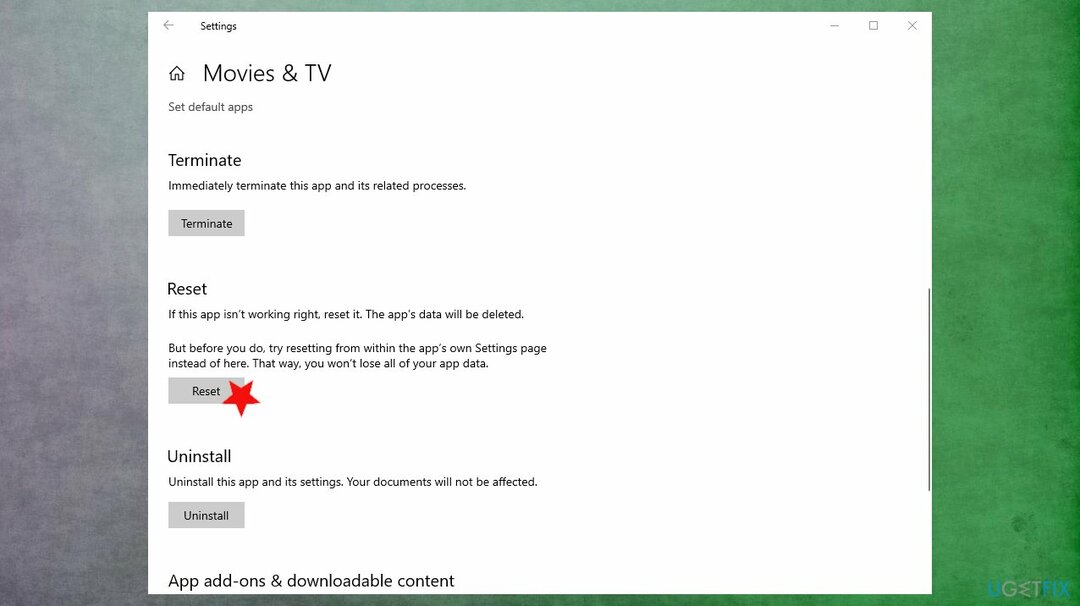
- Închideți fereastra Setări și încercați să redați videoclipul pentru a verifica dacă există îmbunătățiri.
Metoda 3. Creați un nou cont de utilizator pentru a remedia eroarea 0xc00d36cb în Windows 10
Pentru a repara sistemul deteriorat, trebuie să achiziționați versiunea licențiată a Reimaginează Reimaginează.
- Click pe start și selectați Setări.
- Deschis Conturi.
- Deschide Familie și alți utilizatori fila.
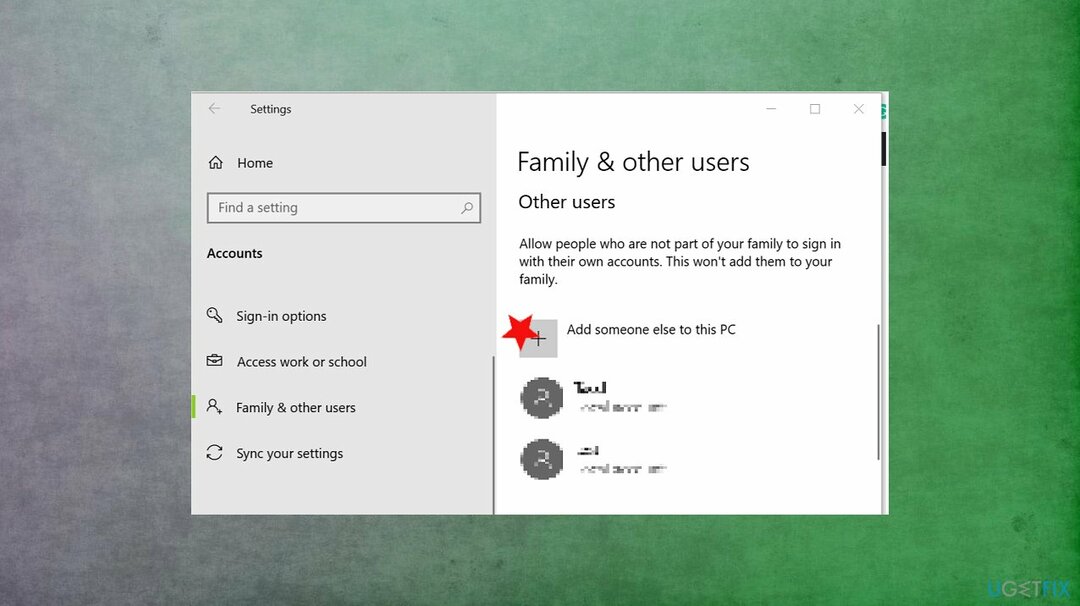
- Derulați în jos la Alți utilizatori și faceți clic pe Adăugați pe altcineva la acest computer buton.
- Click pe Nu am informațiile de conectare ale acestei persoane opțiune în schimb.
- Apoi, selectați Adăugați un utilizator fără un cont Microsoft.
- Introduceți un nume de utilizator și o parolă pentru noul dvs. cont.
- Selectați o întrebare de securitate și adăugați un răspuns la aceasta.
- Deconectați-vă de la contul dvs. curent.
- Conectați-vă cu contul nou creat.
Reparați automat erorile
Echipa ugetfix.com încearcă să facă tot posibilul pentru a ajuta utilizatorii să găsească cele mai bune soluții pentru eliminarea erorilor lor. Dacă nu doriți să vă luptați cu tehnicile de reparații manuale, vă rugăm să utilizați software-ul automat. Toate produsele recomandate au fost testate și aprobate de profesioniștii noștri. Instrumentele pe care le puteți utiliza pentru a remedia eroarea sunt enumerate mai jos:
Oferi
fa-o acum!
Descărcați FixFericire
Garanție
fa-o acum!
Descărcați FixFericire
Garanție
Dacă nu ați reușit să remediați eroarea utilizând Reimage, contactați echipa noastră de asistență pentru ajutor. Vă rugăm să ne comunicați toate detaliile pe care credeți că ar trebui să le cunoaștem despre problema dvs.
Acest proces de reparare patentat folosește o bază de date de 25 de milioane de componente care pot înlocui orice fișier deteriorat sau lipsă de pe computerul utilizatorului.
Pentru a repara sistemul deteriorat, trebuie să achiziționați versiunea licențiată a Reimaginează instrument de eliminare a programelor malware.

Protejați-vă confidențialitatea online cu un client VPN
Un VPN este crucial atunci când vine vorba de confidențialitatea utilizatorului. Trackerele online, cum ar fi cookie-urile, pot fi utilizate nu numai de platformele de socializare și alte site-uri web, ci și de furnizorul dvs. de servicii de internet și de guvern. Chiar dacă aplicați cele mai sigure setări prin intermediul browserului dvs. web, puteți fi urmărit prin intermediul aplicațiilor care sunt conectate la internet. În plus, browserele axate pe confidențialitate, cum ar fi Tor, nu sunt o alegere optimă din cauza vitezei de conectare reduse. Cea mai bună soluție pentru confidențialitatea ta este Acces privat la internet – fii anonim și sigur online.
Instrumentele de recuperare a datelor pot preveni pierderea permanentă a fișierelor
Software-ul de recuperare a datelor este una dintre opțiunile care v-ar putea ajuta recuperați fișierele dvs. Odată ce ștergeți un fișier, acesta nu dispare în aer – rămâne în sistem atâta timp cât nu sunt scrise date noi deasupra acestuia. Data Recovery Pro este un software de recuperare care caută copii de lucru ale fișierelor șterse de pe hard disk. Prin utilizarea instrumentului, puteți preveni pierderea documentelor valoroase, a lucrărilor școlare, a fotografiilor personale și a altor fișiere esențiale.